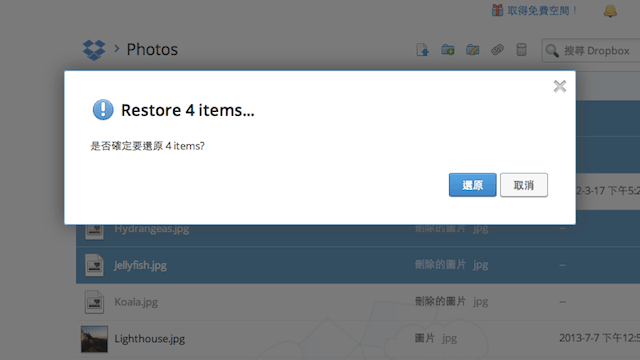
近期 Pseric 收到一些讀者朋友的來信,紛紛詢問到 Dropbox 有沒有類似 Windows 上的資源回收桶功能,或者能否把刪除的檔案還原或救援回來?甚至還聽到一位朋友說:「不小心刪除電腦上 Dropbox 資料夾裡的檔案,自動同步後,導致別台電腦上的檔案也都一併消失了!」聽起來真是驚悚,其實使用者大可放心,之所以推薦大家使用 Dropbox 來保存、同步甚至是備份你的重要資料,其中一個很大的原因就是如果你不小心刪除檔案,或者修改檔案內容,都可以使用 Dropbox 本身的功能來進行還原。
Dropbox 不但有類似資源回收桶的設計,還有檔案版本功能,什麼是檔案版本呢?簡單來說,就是當你每編輯一次檔案時,就會自動產生一個版本,例如你前天、昨天和今天都各自編輯了幾次檔案,但突然發現好像不小心把昨天寫進去的內容刪除了,就可以透過檔案版本功能找出昨天的檔案,然後將它重置回來。
不過被刪除的檔案也不是無限制的永久保存下去,刪除的檔案只會保存在系統記錄裡 30 天,一旦超過這個時限,就沒辦法再把它從被刪除的檔案裡取回,而「檔案版本歷程」也不是無限制的增加,除非你付費升級,或者另外購買「收藏狂人(Packrat)」功能,才能解除這項限制。
關於這些細節,我在 Dropbox 專題裡都有詳細介紹,大家可以去參考之前的文章。
如何還原 Dropbox 上已經被刪除的檔案?
目前這項功能只能在 Dropbox 網頁端操作,如果你不小心把電腦裡 Dropbox 資料夾內的檔案刪除了,趕緊開啟 Dropbox 網站(https://www.dropbox.com/),登入你的帳戶。
選擇到你要還原的檔案路徑,然後點擊上方最右邊的小圖示「顯示刪除的檔案」。
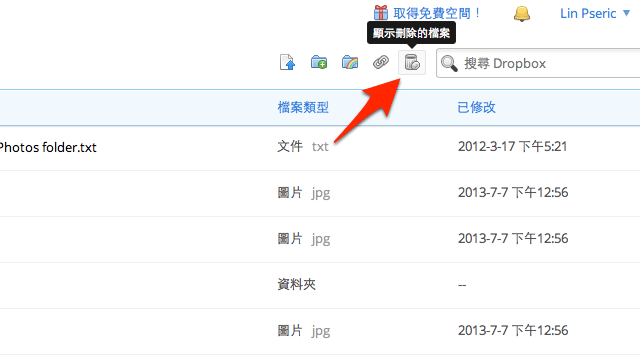
這時候神奇的狀況來了!有沒有發現你刪除的檔案都出現了呢?沒錯,它們確實還存在 Dropbox 裡,不過被刪除後就會自動隱藏,顯示後檔案名稱也會是「灰色字」,這時候還沒還原喔!
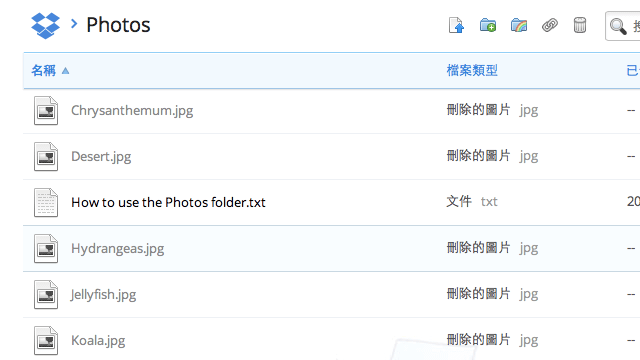
點選要還原的檔案,以 Ctrl 或 Shift 來一次選取多個,這時候上方會有「還原」、「永久刪除」可以選擇,如果你想把檔案永久從 Dropbox 刪除(注意,永久刪除後就無法救回了),可以點擊「永久刪除」,當然若是要還原被刪除的檔案,則點選「還原」。

出現提示訊息後,點擊「還原」,檔案就會重新回到你的 Dropbox 雲端空間。
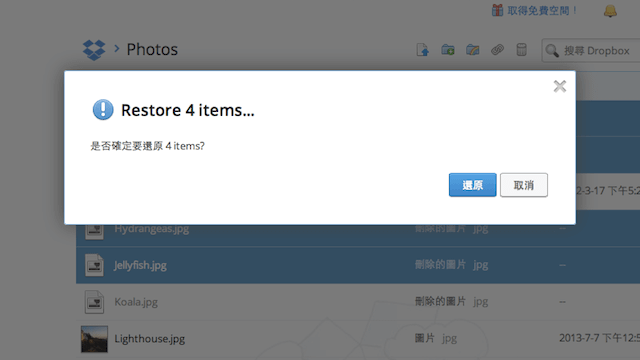
如何查看檔案的刪除記錄?
基本上 Dropbox 不會主動刪除使用者的檔案,大部分檔案如果會遺失或被刪除,可能都是用戶不小心自己刪除了雲端空間上的檔案。我們可以登入 Dropbox 網頁端,然後點擊左邊的「活動」,就會顯示出最近在 Dropbox 中發生過的所有事,一目了然。

推薦你一本 Dropbox 好書 …
若你對於這個主題很陌生,或者剛接觸 Dropbox 的話,可以參考我之前寫過的 Dropbox 專題相關文章,另外我在九月時也出版了一本《Dropbox 不用整理的檔案整理術:把混亂變效率的魔法,除了同步還有60個運用技巧》,無論是初學者或一般用戶都適用,裡頭也提到不少 Dropbox 的運用方法,能讓你快速進入 Dropbox 世界,有興趣的話不妨看看,相當淺顯易懂。
Ten articles before and after
[教學] 如何關閉 Google+ 分享推薦,不讓好友知道你的興趣喜好?
Mac OS X Mavericks 隱藏 43 張桌布圖片,你找到了嗎?
Google Chrome 新增「重設瀏覽器設定」功能,輕鬆解決首頁被綁架、安裝惡意軟體、工具列等問題
小心!臉書亂標註照片的詐騙手法又來了!三招教你自保、解決帳戶被濫用問題
開啟 Twitter 登入認證,以 iOS 和 Android App 強化帳戶安全